Overview
[English]This guide explain to you how to change your game language and the masterserver for Multiplayer.(You can only change text language. Voice and Movie language are still in English)[Français]Ce guide vous explique comment modifier la langue des textes du jeu ainsi que le serveur d’identification pour le multijoueur.A la fin de ce guide vous trouverez également un pack pour mettre les voix et les vidéos du jeu en Français.
English Guide
First, make a Right click with your mouse on the game Star Wars Battlefront II in your game library. Then click Properties as shown in this screenshot:
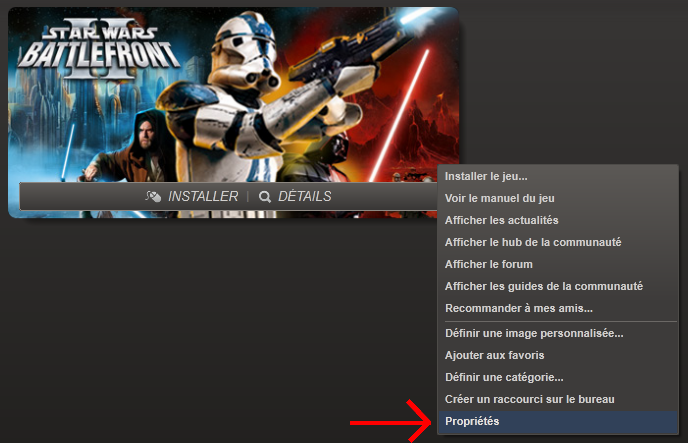
Note: The screenshots are in French but you should understand the explanations.
Then, click Set launch options on the window that just shows:

The window Launch Options opens. In the text area, enter the code for the language you want for your game.

 English (US Server)
English (US Server) Spanish (EU Server)
Spanish (EU Server) Italian (EU Server)
Italian (EU Server) French (EU Server)
French (EU Server) German (EU Server)
German (EU Server) English (EU Server)
English (EU Server)For example, if you want to play in Italian, you must enter in the text box, the /lang 2.
Information: Please do not try the /lang 5. For an unknown reason, it prevents the start of the game.

Now you can close this window by clicking OK.
Now you know how to change the language of your game !
Guide en Français
Tout d’abord, faites un Clique droit avec votre souris sur le jeu Star Wars Battlefront II dans votre bibliothèque de jeu. Cliquez ensuite sur Propriétés comme l’indique cette capture d’écran :
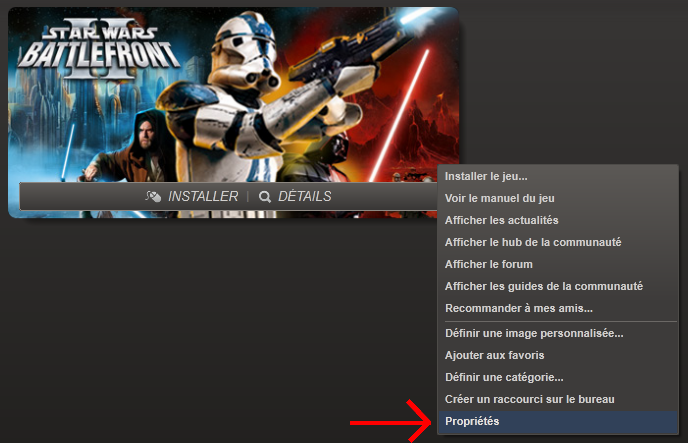
Ensuite, cliquez sur Définir les options de lancement sur la fenêtre qui viens d’apparaître :

La fenêtre des Options de lancement s’ouvre. Dans la zone de texte, entrez le paramètre correspondant à la langue que vous souhaitez.

 Anglais (Serveur US)
Anglais (Serveur US) Espagnol (Serveur EU)
Espagnol (Serveur EU) Italien (Serveur EU)
Italien (Serveur EU) Français (Serveur EU)
Français (Serveur EU) Allemand (Serveur EU)
Allemand (Serveur EU) Anglais (Serveur EU)
Anglais (Serveur EU)Par exemple, si vous voulez jouer en Français, vous devrez entrer dans la zone de texte le paramètre /lang 3.
Information : Veuillez ne pas essayer la commande /lang 5. Pour une raison inconnu, elle empêche le démarrage du jeu.

Une fois le paramètre inséré dans la zone de texte, vous pouvez fermer cette fenêtre en cliquant sur OK.
Désormais, vous savez comment changer la langue de votre jeu !
Si vous souhaitez aussi avoir les voix et les vidéos du jeu en Français, suivez la suite du guide 😉
[Français] Pack Voix + Vidéos (French only)
La version du jeu sur Steam étant intégralement en Anglais, il est donc nécessaire de changer certains fichiers du jeu afin d’avoir les voix et les vidéos du jeu en Français.
Pour cela, vous devrez télécharger deux pack de fichiers crée par mes soins. Un pack contenant les voix et un second pack contenant les vidéos. Ces deux packs contiennent certains des fichiers issus du DVD du jeu en Français.
Une fois les pack téléchargés, vous devrez aller dans le dossier du jeu. Pour faire cela, faites un Clique droit avec votre souris sur le jeu Star Wars Battlefront II dans votre bibliothèque de jeu. Cliquez ensuite sur Propriétés comme l’indique cette capture d’écran :
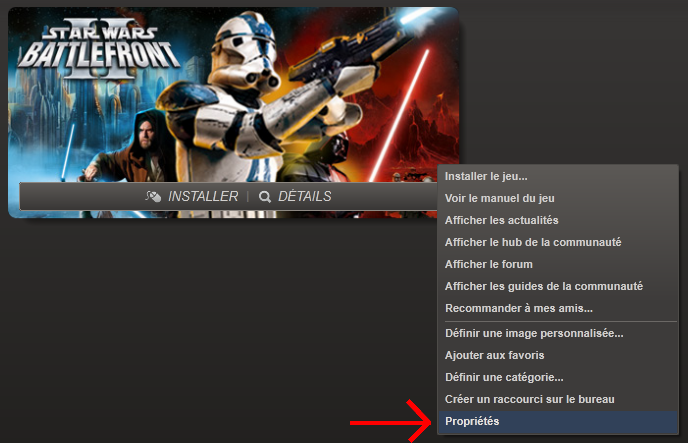
Ensuite, cliquez sur l’onglet Fichiers locaux puis sur Parcourir les fichiers locaux

Vous devez ensuite aller dans les dossiers suivant : GameData > DATA > _LVL_PC

Vous pouvez maintenant extraire dans ce dossier les deux pack au format RAR avec le logiciel Winrar[www.clubic.com].
Si Winrar[www.clubic.com] vous demande si vous êtes d’accord pour remplacer les fichier existant, veuillez accepter.
Voilà, désormais les voix et les vidéos de votre jeux sont en Français ! 🙂
PS : Si vous avez un soucis avec l’un de ces deux pack, n’hésitez pas à me le signaler en commentaire 😉

![[EN / FR] Change language / Changer la langue for Star Wars: Battlefront 2 (Classic, 2005)](https://steamsolo.com/wp-content/uploads/2021/07/en-fr-change-language-changer-la-langue-star-wars-battlefront-2-classic-2005.jpg)